使用CorelDRAW来转换位图色调的方法
色调对图像来说是很关键的一个因素。当我们想对一个图像转换不同的色调时该怎么办呢?我们可以使用CorelDRAW来进行调色。在CorelDRAW中,我们能够轻易完成对位图色调模式的转换。
前提准备:
Corel PHOTO PAINT位图编辑软件,这是我们在安装CorelDRAW Graphics Suite时同步安装的一款位图编辑软件,可以说依附于CorelDRAW并补充其位图编辑功能,也可以单独使用。在安装时可一起安装)。
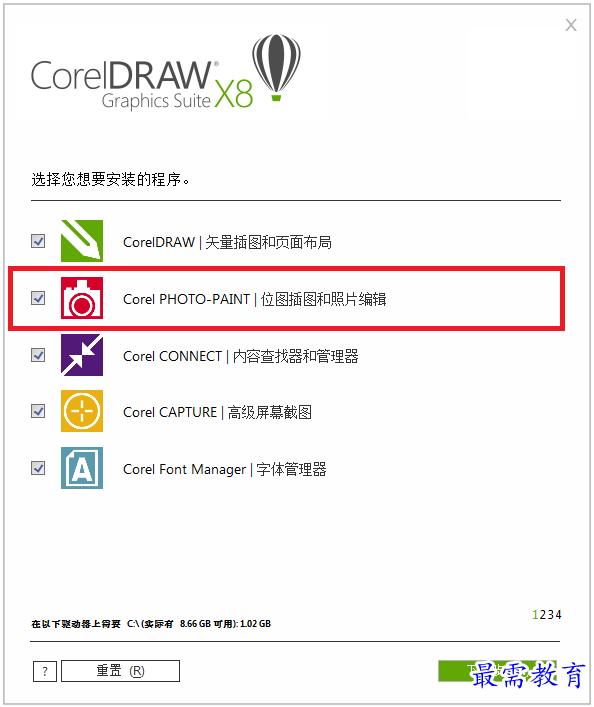
图1:Corel PHOTO PAINT
一张位图素材。

图2:素材图片
转换过程:
第一步:在Corel PHOTO—PAINT中点击菜单栏【文件】→【打开】。
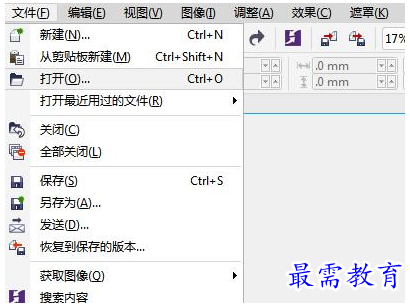
图3:【文件】→【打开】
第二步:选择文件所在位置,点击文件并确定,将文件导入到Corel PHOTO—PAINT中。
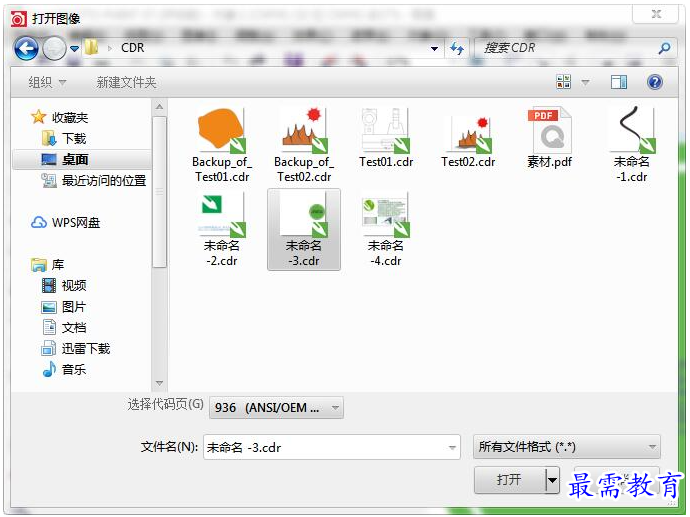
图4:打开图像
第三步:点击菜单栏【图像】,可以看到转换色调的选项。
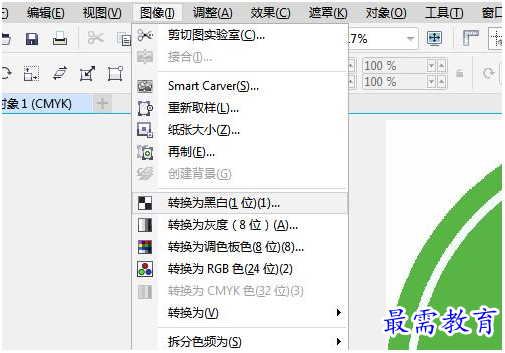
图5:CorelDRAW色调转换选项
以转换为黑白(1位)为例。点击“转换为黑白(1位)”,在弹出的窗口中设置我们想要的转换效果。
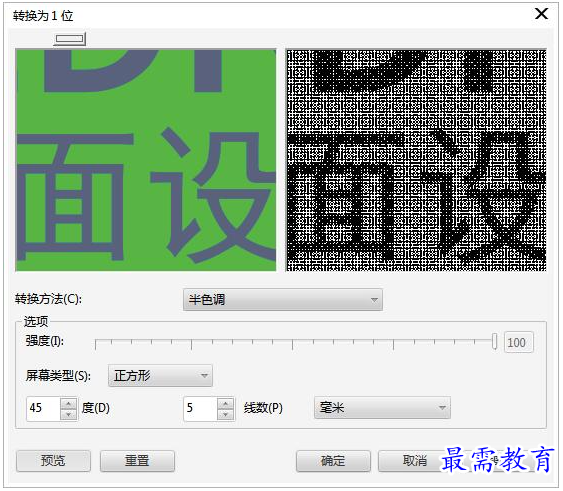
图6:CorelDRAW黑白色调
将转换方法选择为Jarvis,强度选择为30,点击确定。

图7:Jarvis风格效果
可以看到图像整体变为黑白色,就像早年家中的大头电视中经常会出现的“雪花”,很有一种复古感。所以我们在制作比较复古的图像时,可以将图像转换为Jarvis风格的黑白色调,为图像增加满满的复古感。
除了Jarvis风格之外,我们还可以选择线条图、顺序、Stucki等风格。
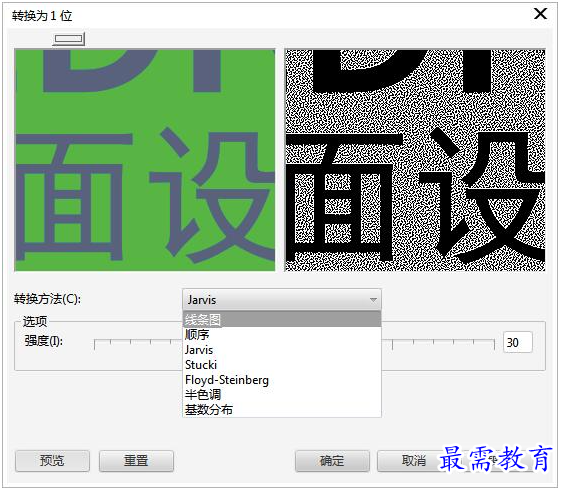
图8:黑白模式其他转换方法
不同色调效果
在选择不同的色调时,我们不仅有黑白色调。也有灰度模式、调色板模式、GRB模式和CMYK模式等。
①灰度模式可以将图像的整体颜色偏灰。

图9:灰度模式
②调色板模式可以让我们按照调色板中的色彩进行编辑,如果调色板中没有想要的颜色,我们可以使用吸管工具添加到调色板中。

图10:CorelDRAW调色板模式
③GRB和CMYK两种模式和它们的区别我们已经在之前了解过了。这里需要注意的是,如果我们想转换为NTSC GRB和PAL GRB模式,需要先将图像转换为GRB模式才可以。
不同的色调模式能为我们的图像增加不一样的效果。所以我们要根据需要对图像进行调整。往往我们也不能够一次就得到满意的效果,所以我们可以配合“撤消”(Ctrl+Z)功能重复测试。
如果你也想让你的图像色调丰富起来,那就快使用CorelDRAW为它转换不一样的图像色调效果吧~

 湘公网安备:43011102000856号
湘公网安备:43011102000856号 

点击加载更多评论>>